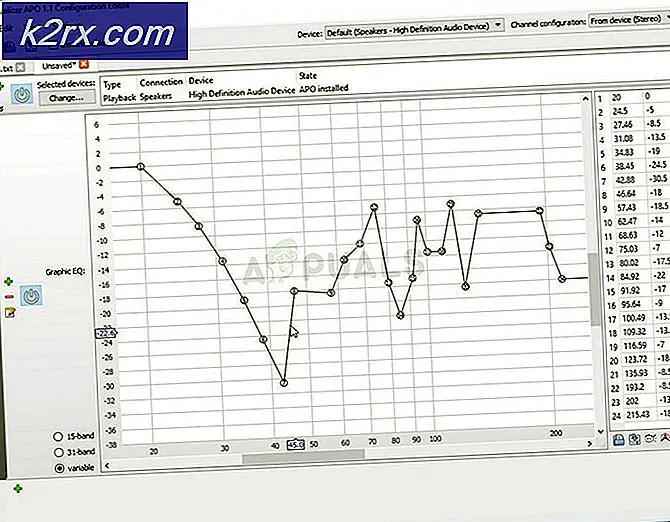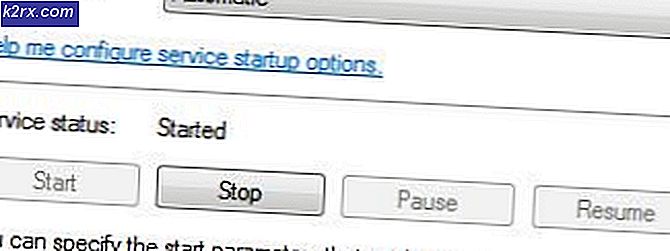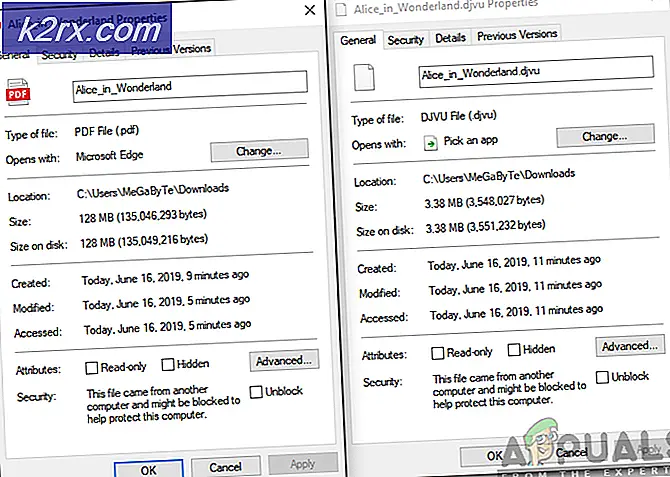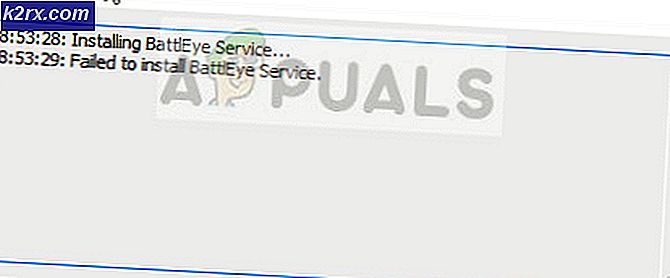เนื้อหา Stream Netflix บน Linux โดยไม่มี Pipelight หรือ Google Chrome
ผู้ใช้ลินุกซ์มานานแล้วเมื่อมีทางเลือกในการชมภาพยนตร์ Netflix ภายใต้ระบบปฏิบัติการ ไซต์สตรีมมิงแบบวิดีโอยอดนิยมไม่ได้รับการกำหนดค่าสำหรับผู้ใช้ Linux ระยะเวลาที่ยาวนานที่สุดชิ้นหนึ่งของซอฟต์แวร์เคล็ดลับที่เรียกว่า Pipelight เป็นสิ่งที่จำเป็นเพื่อให้ครอบคลุมข้อ จำกัด นี้ แต่อาจเป็นงานหนักสักหน่อยและบางครั้งก็ยากที่จะกำหนดค่า Google Chrome มีวิธีการแบบเนทีฟ แต่ผู้ใช้บางรายมีปัญหาเกี่ยวกับข้อมูลส่วนบุคคลและ Chrome Chrome รุ่น x86 ไม่มีแล้ว การอัปเดตล่าสุดของ Firefox ทำให้ผู้ใช้สามารถเพลิดเพลินกับสตรีมมิ่งวิดีโอภายใต้ระบบปฏิบัติการโอเพนซอร์สได้โดยไม่ต้องแก้ไขปัญหาใด ๆ แต่จะยังคงมีการกำหนดค่าก่อนที่จะทำงานได้อย่างสมบูรณ์
แม้ว่า Mozilla Firefox จะสามารถจัดหาอัลกอริธึมการจัดการสิทธิ์ดิจิทัลที่ Netflix ต้องการเพื่อที่จะรัน Netflix ยังไม่ได้รับการกำหนดค่าให้จัดการกับเบราว์เซอร์ที่รายงานว่าตัวเองเป็น Firefox ภายใต้ Linux จำเป็นต้องมีการเอเจนต์ผู้ใช้เพื่อให้บริการส่งภาพยนตร์อย่างปลอดภัย นี้มีให้โดยไม่มีค่าใช้จ่ายสำหรับผู้ใช้ Mozilla Firefox ซึ่งเป็นค่าใช้จ่ายเองและรวมอยู่ในการกระจาย Linux ที่ทันสมัยที่สุด การปรับปรุงอัลกอริทึมต้องได้รับการดาวน์โหลดแยกต่างหากสำหรับเหตุผลด้านกฎหมายเนื่องจากไม่ได้รวมอยู่ในซอฟต์แวร์ Firefox ที่แท้จริงเพื่อให้มั่นใจได้ว่ามีการปฏิบัติตามมาตรฐานโอเพนซอร์สอย่างสมบูรณ์ การติดตั้งปลั๊กอิน Widevine ที่เปิดใช้งานการสนับสนุน Netflix แบบเนทีฟจะนำเสนอซอร์สโค้ดในการติดตั้งลินุกซ์เพื่อหลีกเลี่ยงปัญหานี้หากเกิดปัญหาขึ้น
วิธีเรียกใช้ Netflix บน Firefox ภายใต้ Linux
วิธีที่คุณเริ่มต้นเบราว์เซอร์ Firefox ขึ้นอยู่กับว่าคุณมีการแจกจ่ายลินุกซ์ หากคุณใช้ Fedora Desktop Edition คุณสามารถเลือก Mozilla Firefox โดยการคลิกหรือแตะ Applications จากนั้นเลือก Internet แล้ว Firefox Web Browser ผู้ใช้ Fedora KDE ควรไปที่ KMenu เลือก Applications จากนั้นเลือก Internet จากนั้นเลือก Firefox Web Browser ผู้ใช้ระบบปฏิบัติการอูบุนตูของ Canonical หรือ บริษัท อื่น ๆ เช่น Lubuntu, Kubuntu หรือ Xubuntu ควรคลิกที่เมนูแอพพลิเคชันแล้วไปที่ Internet และคลิกที่ Mozilla Firefox อาจเป็นเพียงเบราเซอร์ที่ติดตั้งไว้ ผู้ใช้บางรายของ Debian โดยเฉพาะรุ่นน้ำหนักเบาอาจติดตั้ง Iceweasel หรือ IceCat แทน ในกรณีนี้ให้เปิดหน้าต่างเทอร์มินัลโดยกด CTRL, ALT และ T จากนั้นพิมพ์ sudo apt-get install firefox เพื่อรีบเวอร์ชั่นล่าสุด
การสนับสนุน Netflix แบบเนทีฟต้องมี Firefox 49 เป็นอย่างน้อยดังนั้นเมื่อคุณเปิดเบราเซอร์ไว้แล้วคลิก Help (ช่วยเหลือ) และแตะ About (เกี่ยวกับ) ตรวจสอบให้แน่ใจว่าหมายเลขเวอร์ชันเป็นอย่างน้อย 49.0 แต่ถ้าคุณเป็นผู้ใช้ * buntu คุณสามารถละเว้นข้อความที่อ่านได้เช่น Mozilla Firefox for Ubuntu canonical - 1.0 เนื่องจากไม่ได้หมายถึงการสร้างเบราว์เซอร์ ผู้จัดการแพ็กเกจของคุณน่าจะมั่นใจได้ว่าคุณกำลังใช้งานเวอร์ชันล่าสุดอยู่ แต่ถ้าอ่านตัวเลขด้านล่าง 49 และไม่ใช่เวอร์ชัน ESR จะมีปุ่มอัปเดตในหน้าเกี่ยวกับ คลิกและรอสักครู่
ขณะนี้คุณได้ตั้งค่าแล้วคลิกที่ Tools และเลือก Add-on Manager
คุณจะต้องค้นหาส่วนขยายที่เรียกว่า User Overrider แทน มีส่วนขยายที่มีชื่อคล้ายกันหลายแห่ง แต่คุณต้องมีส่วนขยายที่มีชื่อเหมือนกันและมีไอคอนสีน้ำเงินที่มีภาพสามภาพอยู่ด้วย คลิกที่ปุ่ม Install (ติดตั้ง) และให้ผู้ติดตั้งใช้งานสักครู่ อาจหรือไม่อาจบอกให้คุณรีสตาร์ท Firefox แต่เมื่อทำเสร็จแล้วและรีสตาร์ทใหม่ถ้าจำเป็นเลือก Add-on Manager อีกครั้งและตรวจสอบให้แน่ใจว่าสามารถมองเห็นได้ในส่วนขยาย
PRO TIP: หากปัญหาเกิดขึ้นกับคอมพิวเตอร์หรือแล็ปท็อป / โน้ตบุ๊คคุณควรลองใช้ซอฟต์แวร์ Reimage Plus ซึ่งสามารถสแกนที่เก็บข้อมูลและแทนที่ไฟล์ที่เสียหายได้ วิธีนี้ใช้ได้ผลในกรณีส่วนใหญ่เนื่องจากปัญหาเกิดจากความเสียหายของระบบ คุณสามารถดาวน์โหลด Reimage Plus โดยคลิกที่นี่เลือกปุ่ม Preferences และกล่องโต้ตอบจะปรากฏขึ้น
คลิกภายในพื้นที่ที่อ่านรายการ User-Agent กด CTRL แล้วกด A จากนั้นกด Backspace สุดท้ายคัดลอกและวางบรรทัดเดียวนี้ลงในช่อง:
Linux / Chrome 53: Mozilla / 5.0 (X11; Ubuntu; Linux x 86_64) AppleWebKit / 535.11 (KHTML เช่น Gecko) Chrome / 53.0.2785.34 Safari / 537.36
คลิกปุ่มปิดเมื่อคุณทำเสร็จแล้ว กล่องจำนวนมากเหล่านี้จะมีขนาดใหญ่หากไม่ใช่แบบเต็มหน้าจอบนแท็บเล็ตแท็บเล็ตและอุปกรณ์ลินุกซ์บนมือถือรุ่นอื่น ๆ แต่ควรทำงานในลักษณะเดียวกันโดยไม่คำนึงถึงความละเอียดที่แท้จริง เมื่อเสร็จสิ้นการค้นหาปุ่มใหม่ที่อยู่ใกล้แถบค้นหาใน Firefox ควรอยู่ติดกับตัวควบคุมการดาวน์โหลดและมีไอคอน Unrider User Agent แบบขาวดําที่คุณเห็นในขั้นตอนก่อนหน้านี้ เลือกตัวควบคุมใหม่นี้และเลือก Linux / Chrome 53 จากเมนูที่ปรากฏขึ้น ไอคอนควรเปลี่ยนเป็นสีน้ำเงินเพื่อระบุว่ามีการเปลี่ยนแปลงสายอักขระตัวแทนผู้ใช้ที่เบราว์เซอร์รายงาน
พิมพ์ netflix.com ในแถบ URL และกด Enter คุณจะต้องเป็นลูกค้า Netflix ที่มีการใช้งานบัญชีแบบชำระเงินจึงจะสามารถล็อกอินได้ด้านบนปุ่มลงชื่อเข้าใช้ Firefox อาจแสดงเครื่องหมายว่าจำเป็นต้องติดตั้งการอัปเดต DRM คลิกที่ติดตั้งรอสักครู่แล้วรีเฟรชหน้าจอ อาจใช้เวลาสักครู่เพื่อเปิดใช้งาน เมื่อเสร็จสิ้นคลิกที่กลับไปที่เครื่องมือจากนั้นเลือก Add-ons และคลิกที่ ปลั๊กอิน ควรรวมส่วนใหม่ที่เรียกว่าโมดูลการถอดรหัสเนื้อหาของ Widevine โดย Google Inc. ตรวจสอบว่าได้เลือก Always Activivate ไว้แล้ว ปิดแท็บ Add-ons Manager เพื่อให้ Netflix สำรองข้อมูล คลิกที่เข้าสู่ระบบจากนั้นใส่อีเมล์ที่ถูกต้องและรหัสผ่าน Netflix ของคุณเข้า
การลงชื่อเข้าใช้หลังจากติดตั้ง Widevine อาจใช้เวลาสักครู่มากกว่าปกติเป็นครั้งแรก แต่นี่เป็นความล่าช้าเพียงครั้งเดียว เมื่อคุณคลิกภายในช่องค้นหา Netflix แล้วพิมพ์ชื่อภาพยนตร์จากนั้นแตะที่ไทล์ที่ตรงกับการค้นหาของคุณ แตะที่รูปสามเหลี่ยมสีแดงที่ปรากฏขึ้นและรอสักครู่หากวงกลมสีแดงหมุนตรงกลางของภาพของภาพยนตร์ คุณอาจต้องรีเซ็ตใหม่หากไม่ได้หยุดการปั่น แต่เมื่อคุณทำเสร็จแล้วคุณจะสามารถดู Netflix ได้อย่างต่อเนื่อง คุณสามารถปิด User Agent Overrider ได้ทุกเมื่อที่คุณไม่ได้สตรีมเนื้อหาที่มีการป้องกันจาก Netflix เลือกไอคอนสีน้ำเงินและกลับไปใช้ค่าเริ่มต้นเพื่อปิดการทำงาน
PRO TIP: หากปัญหาเกิดขึ้นกับคอมพิวเตอร์หรือแล็ปท็อป / โน้ตบุ๊คคุณควรลองใช้ซอฟต์แวร์ Reimage Plus ซึ่งสามารถสแกนที่เก็บข้อมูลและแทนที่ไฟล์ที่เสียหายได้ วิธีนี้ใช้ได้ผลในกรณีส่วนใหญ่เนื่องจากปัญหาเกิดจากความเสียหายของระบบ คุณสามารถดาวน์โหลด Reimage Plus โดยคลิกที่นี่